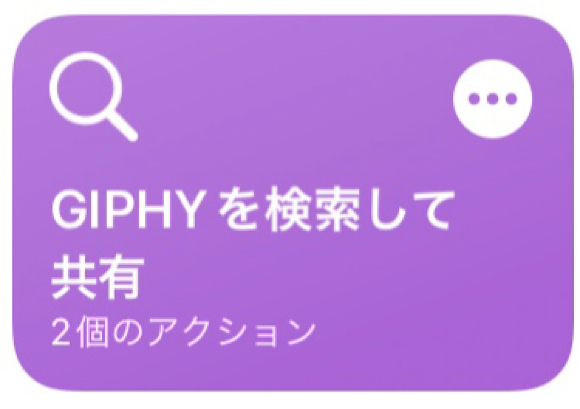
iOS13から標準インストールのアプリとなった「ショートカット」は、よく使う機能やさまざまな操作を自動化して実行させる機能です。
今回ご紹介する「GIPHYを検索して共有」は、入力したワードのGIF画像を大手GIFサイトの「GIPHY」から一覧表示することができる便利機能です。
「GIPHYを検索して共有」の実行方法と、設定方法を解説します。
「GIPHYを検索して共有」を実行する手順
1
ショートカットアプリを起動する
2
ショートカットのギャラリーを選択する
3
「GIPHYを検索して共有」を表示させる
4
マイショートカットに追加する
5
「GIPHYを検索して共有」を実行する
6
ワードを入力して検索する
7
GIPHYのサイト内で検索することを許可する
ショートカットの実行方法
作成したショートカットの実行方法には「ホーム画面にアイコンを追加する」「ウィジェットに登録する」「Siriショートカットを設定する」と3種類あります。
ホーム画面にアイコンを追加する方法では、ホーム画面にアプリのようなショートカット実行用アイコンを追加でき、タップしてすばやく起動できます(ホーム画面に追加する方法解説記事)。
iPhoneのウィジェット機能では、ショートカットの項目を追加することですばやく起動できます(ウィジェットに追加する方法解説記事)。
Siriに音声で呼びかけて実行する「Siriショートカット」による起動も可能です。Siriショートカットの基本機能・設定解説記事、Siriショートカットの作成方法記事もあわせてご参照ください。
(ryou)